Ви можете створити файл просто в бібліотеці документів. До типів файлів, які підтримує служба Microsoft 365, належать:
-
документи Word;
-
книги Excel;
-
презентації PowerPoint;
-
блокноти OneNote;
-
Форми для Excel
Тип файлу, який можна створити, залежить від шаблонів, які власник сайту або адміністратор пов’язав із бібліотекою. Щоб створити інший тип файлу в бібліотеці, зверніться до адміністратора або власника сайту.
Примітка.: Відомості про те, як передати наявні файли до бібліотеки документів, див. в статтях Передавання файлів і папок до бібліотеки документів.
Створення файлу в бібліотеці документів
-
Перейдіть до розташування в бібліотеці документів, де потрібно створити новий файл. Відомості про те, як створити папку для збереження файлу, див. в цій статтях.
-
У головному меню бібліотеки документів натисніть кнопку Створити, а потім виберіть тип файлу, який потрібно створити.
Примітка.: Вибір типу файлу може відрізнятися.
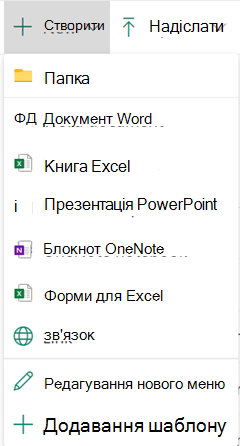
Примітка.: Що дізнатися, як додати посилання до бібліотеки документів, див. статтю Додавання посилання до бібліотеки документів.
-
Додайте до файлу текст або інші потрібні елементи. Новий файл буде автоматично збережено в бібліотеці документів, і він з’явиться в списку файлів. Воно має загальне ім'я файлу.
-
Коли будете готові, у вікні браузера клацніть стрілку назад, щоб повернутися до бібліотеки документів.
-
Якщо файли не відображається в бібліотеці, оновіть вікно браузера.
-
Щоб перейменувати файл, клацніть елемент Відображати

Додаткові кроки, які можуть знадобитися
-
Залежно від настройок бібліотеки під час збереження може з'явитися запит на додаткові відомості про файл. Наприклад, вам може бути запропоновано вибрати тип вмісту файлу або ввести додаткові відомості про файл.
-
Файл, який ви зберігаєте в бібліотеці, елементи якої потрібно брати на редагування, вважається таким, що перебуває у вас на редагуванні. Перш ніж інші користувачі зможуть змінити цей файл, вам доведеться повернути його з редагування.
-
Якщо вміст у бібліотеці має проходити процедуру затвердження, користувачі, які мають дозвіл на перегляд файлів у бібліотеці, отримають доступ до файлу лише після його затвердження.










